Dit artikel is onderdeel van de artikelserie Rapporten & Opvraagresultaten. Is dit de eerste keer dat je de module gebruikt? Begin dan hier:
Rapporten & Opvraagresultaten - Introductie.
Naast de beschikbare standaardrapporten uit de module Rapporten, biedt Twinfield Boekhouden nog een functie om de ingevoerde gegevens te raadplegen. Het betreft de functie 'Boekingsregels'. Aan de hand van vaste opvraagschermen is een grote diversiteit aan optionele zoekcriteria beschikbaar om de gewenste boekingsregels naar voren te halen. In tegenstelling tot de rapporten, bevatten de overzichten van de boekingsregels geen subtotalen en totaaltellingen. Vanuit het overzicht is het mogelijk om door te klikken naar het oorspronkelijke boekstuk. De overzichten boekingsregels zijn, net zoals de rapporten, ook te exporteren in een gewenst bestandsformaat zoals een bewerkbaar bestand voor de spreadsheet Excel. Lees in dit artikel welke stappen nodig zijn om een overzicht boekingsregels te openen.
Het opvragen van een overzicht boekingsregels bestaat uit de volgende stappen:
- Selecteer het gewenste overzicht
- Bepaal de optionele criteria van het overzicht
- Bekijken van de opvraagresultaten
Stap 1: Selecteer het gewenste overzicht
De onderstaande stappen laten zien hoe de boekingsregels te openen en hoe een gewenst overzicht uit de beschikbare opvraagtypen op te bouwen:
- Volg het menupad 'Financiële professionals > Boekingen > Boekingsregels'.
De functie 'Boekingsregels' onderscheidt een viertal opvraagtypen:
- Crediteuren: Overzicht met boekingsregels in de vorm van de crediteurenkaart.
- Debiteuren: Boekingsregels van de debiteurenkaart.
- Grootboek: Het opvraagtype is nader onderverdeeld in de volgende categorieën: Bankkaart, Grootboekkaart, Kasstaat, Kostenplaatsen, Nog af te letteren boekingen, Openstaande borderelfacturen en Projectkaart.
- Invoerverslag: Overzicht van de ingevoerde boekingsregels. Het invoerverslag leent zich bij uitstek voor het opzoeken van een gemaakte boeking (journaalpost) om vervolgens de status van deze boeking te achterhalen. Dit overzicht representeert de meest uitgebreide zoekfunctie binnen Twinfield Boekhouden.
- Kies in het venster voor 'Openen' onder het kopje van het gewenste opvraagtype.
In het onderstaande, uitgewerkte voorbeeld is gekozen voor het overzicht 'Invoerverslag'. In tegenstelling tot het opvraagtype 'Grootboek', is voor 'Invoerverslag' één overzicht beschikbaar. Let op: Het opvraagtype 'Invoerverslag' is niet gelijk aan het gelijknamige rapport 'Invoerverslag'. Eén van de grote verschillen is dat het invoerverslag via de functie Boekingsregels een resultaat over meerdere boekjaren kan tonen.
Stap 2: Bepaal de optionele criteria van het overzicht
Na de selectie van het gewenste opvraagtype verschijnt het venster voor de zoekcriteria. Net zoals bij rapporten kunnen de beschikbare velden uit dit scherm per opvraagtype afwijkend zijn. Waar bij rapporten de criteria-velden voor 'Periode (JJJJ(/PP))' verplicht een waarde dienen te krijgen, zijn alle zoekcriteria van opvraagtypen
optioneel. Dit betekent dat wanneer er in de sectie geen criteria zijn ingevuld, alle boekingsregels als opvraagresultaat worden opgehaald. Dus ook eventuele boekingsregels van andere boekjaren dan het huidige.
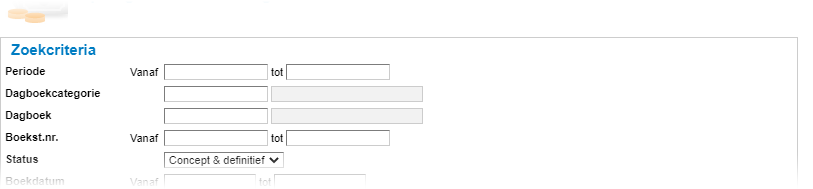 Maak handig gebruik van de optionele zoekcriteria door bijvoorbeeld bij het veld 'Boekst.nr.' te zoeken binnen een reeks toegekende boekstuknummers. Of vul in het veld 'Euro' een specifiek eurobedrag in als je het zoekresultaat hierop wenst te filteren.
Maak handig gebruik van de optionele zoekcriteria door bijvoorbeeld bij het veld 'Boekst.nr.' te zoeken binnen een reeks toegekende boekstuknummers. Of vul in het veld 'Euro' een specifiek eurobedrag in als je het zoekresultaat hierop wenst te filteren.De sectie 'Zoekcriteria' kent ook twee keuzevelden waar reeds een waarde voor is ingevuld. Dit betreft de velden:
- Status: Standaard is het veld voorzien van de waarde 'Concept & definitief'. Deze optie haalt in de vervolgstap de boekingsregels met de status 'Concept' of 'Definitief' op. Pas het veld naar wens aan met de volgende keuzes: 'Allemaal', 'Klad', 'Concept', 'Definitief', 'In gebruik' en 'Concept & definitief'.
- Regime: Het veld is enkel relevant na activatie van de 'nieuwe' Vaste Activa module. Is deze module actief en zijn alle regimes geactiveerd, dan biedt het keuzeveld Regime ook de opties 'Fiscaal', 'Commercieel' en 'Economisch'. Standaard is het veld voorzien van de optie 'Allemaal'. De optie 'Generiek' is ook altijd beschikbaar als keuze. Voor meer informatie over regimes, zie artikel: Wat zijn regimes?
- Klik op [Volgende >] om het opvraagresultaat te openen.
Stap 3: Bekijken van de opvraagresultaten
Na bevestiging van de zoekcriteria via de knop [Volgende >], verschijnt het opvraagresultaat. In dit voorbeeld is dat het gekozen opvraagtype 'Invoerverslag'.
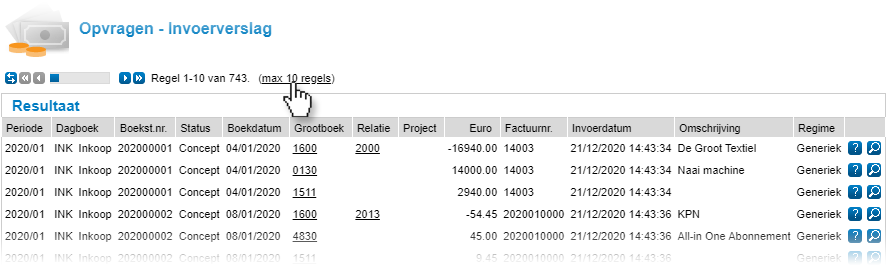
Standaard toont de toepassing 10 regels in het opvraagscherm. Aangezien het opgeroepen invoerverslag uit +/- 750 regels bestaat, is het mogelijk om het aantal getoonde regels per scherm naar een maximum van 99 regels te verhogen. Vervolgens is het via de navigatiebalk via het knopje [>] mogelijk om naar de volgende 99 regels te gaan.
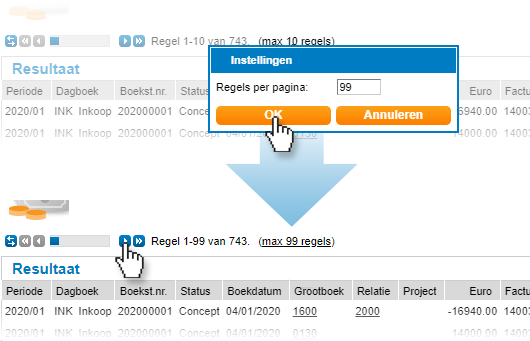 Twinfield Boekhouden legt het door de gebruiker maximaal gekozen aantal regels voor het betreffende opvraagtype automatisch vast.
Twinfield Boekhouden legt het door de gebruiker maximaal gekozen aantal regels voor het betreffende opvraagtype automatisch vast.Per boekingsregel toont de toepassing aan het einde van de regel twee icoontjes, te weten een 'Vraagteken' en een 'Vergrootglas'. Door op het vraagteken van de betreffende regel te klikken, kun je de regel van het boekstuk van commentaar voorzien.

Via het icoon 'Vergrootglas' is het eenvoudig om vanuit de boekingsregel in te zoomen op het onderliggende, oorspronkelijke boekstuk.
Heeft het betreffende boekstuk de status 'Concept', dan is de boeking veelal aanpasbaar en opnieuw vast te leggen met status 'Concept' of 'Definitief'.Acties vanuit het opvraagresultaatOnder het opvraagresultaat bevinden zich een drietal buttons waarmee vervolgacties zijn uit te voeren.

Het betreft de volgende oranje knoppen:
- [< Terug]: Keer terug naar de zoekcriteria. Door terug te gaan naar de criteria is de zoekopdracht nader te specificeren door bijvoorbeeld een specifiek dagboek of periode in te vullen.
- [Sorteren]: Bepaal met deze optie de sorteervolgorde van het opvraagresultaat. Door op de button te klikken, verschijnen de sorteervelden die van de gewenste waarden te voorzien zijn. Geef vervolgens aan of het sorteerveld de volgorde 'Oplopend' of 'Aflopend' moet hanteren.
Overigens zijn deze sorteervelden ook in te vullen door bovenin het scherm op één van de kolomtitels te klikken die als basis dient voor de gewenste sortering. De kolomtitel wordt vervolgens in het sorteerveld opgenomen.
- [Exporteren]: Leg het opvraagresultaat vast in de vorm van een exportbestand in een gewenst bestandsformaat.
Verder lezen?Het laatste artikel in deze artikelserie is:
Rapporten & Opvraagresultaten - Hoe exporteer ik het opvraagresultaat van boekingsregels?Zie eventueel ook:
Hoe kan ik een journaalpost terugvinden in Twinfield? Gebruik het invoerverslag.


